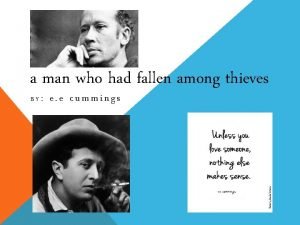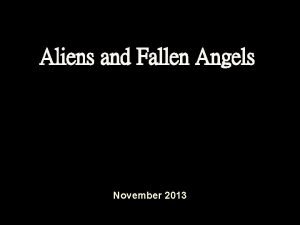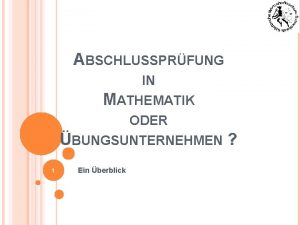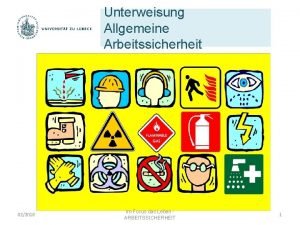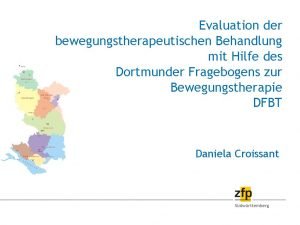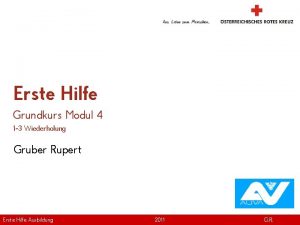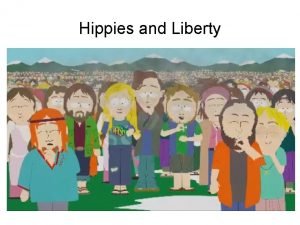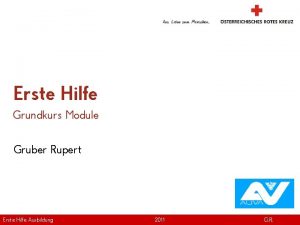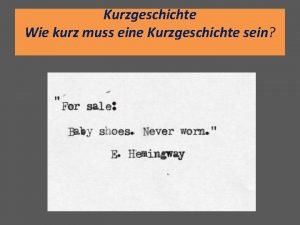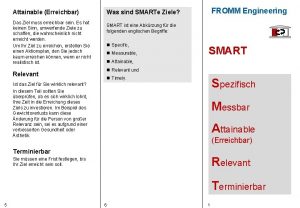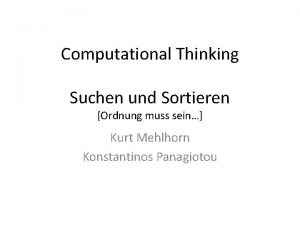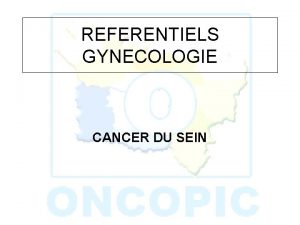Hilfe die fa muss online sein Leitfaden fr

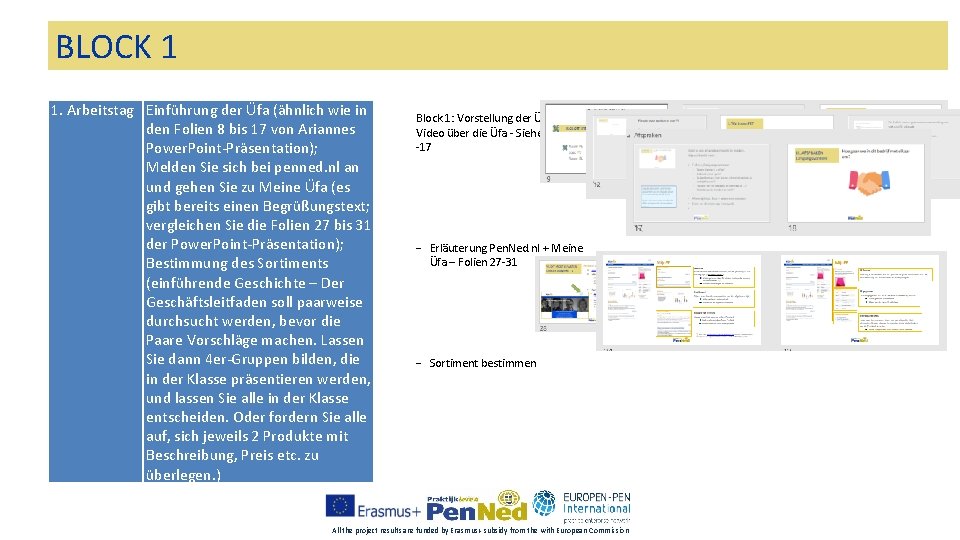
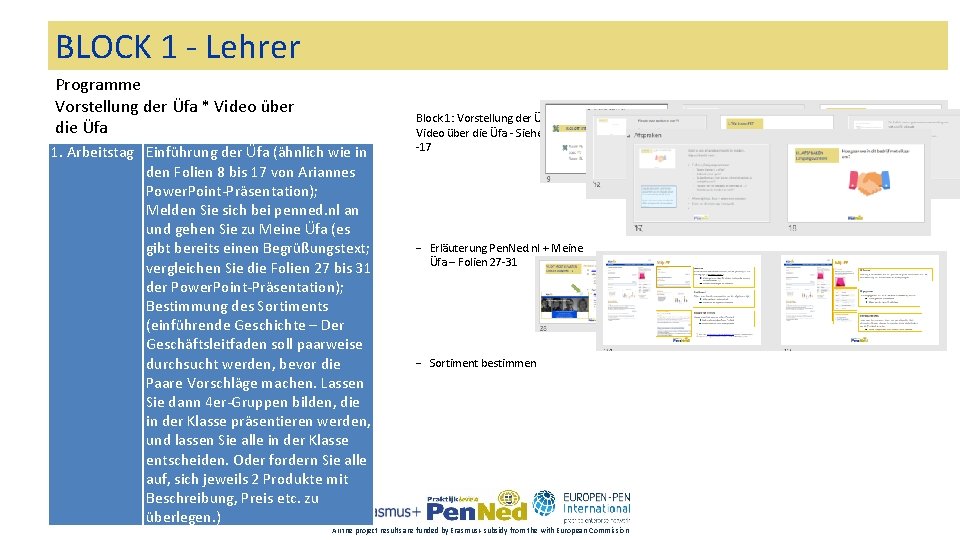
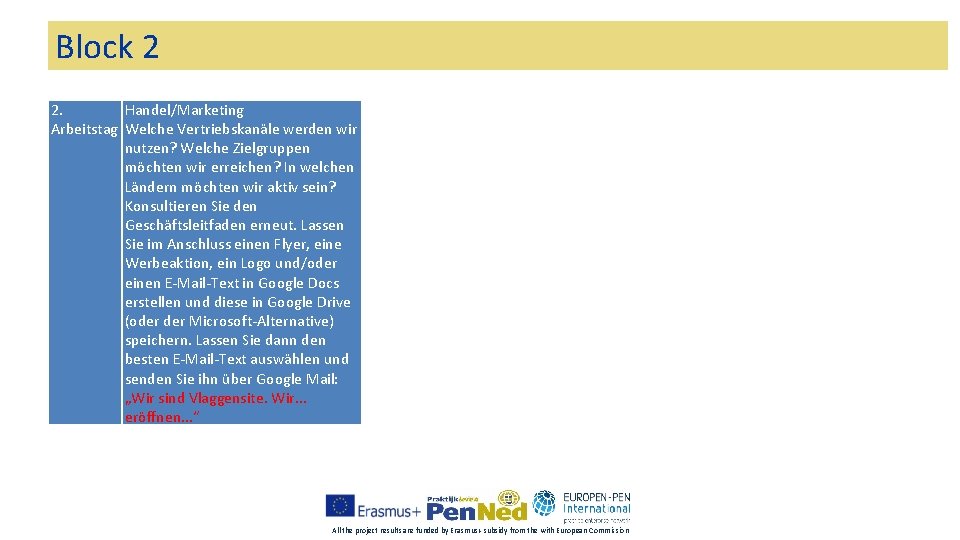
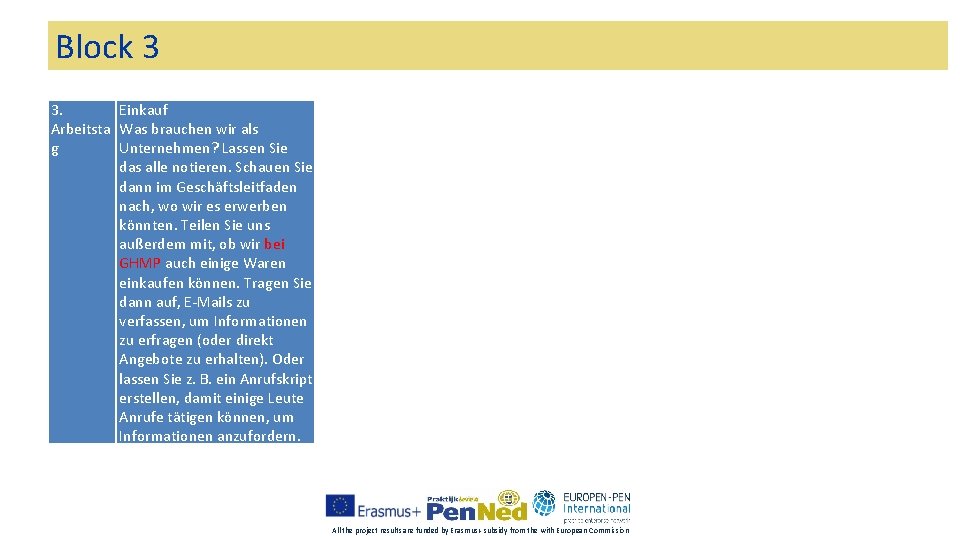
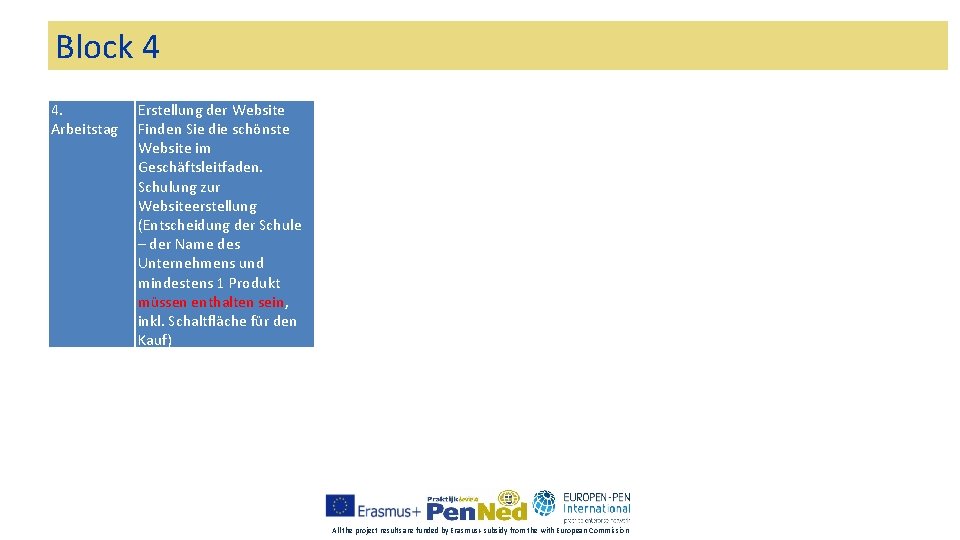
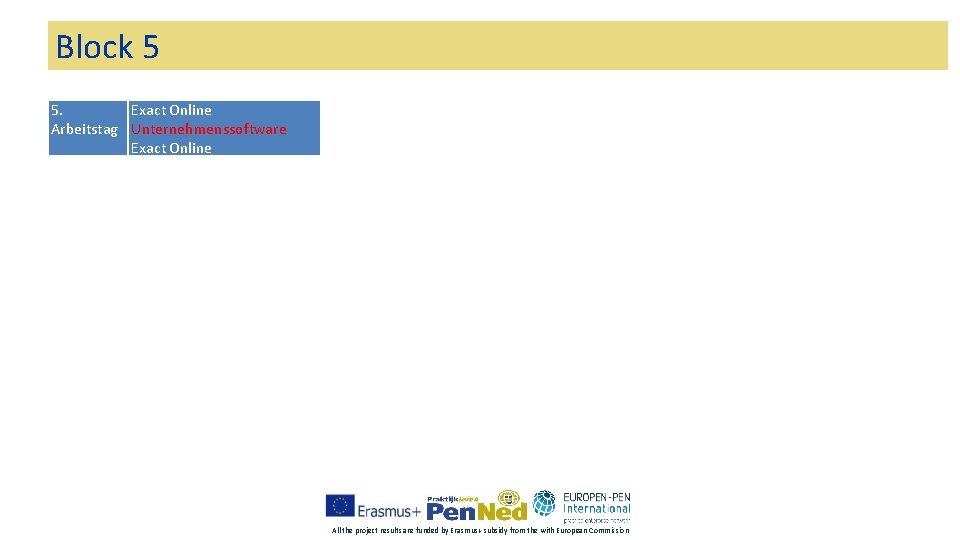
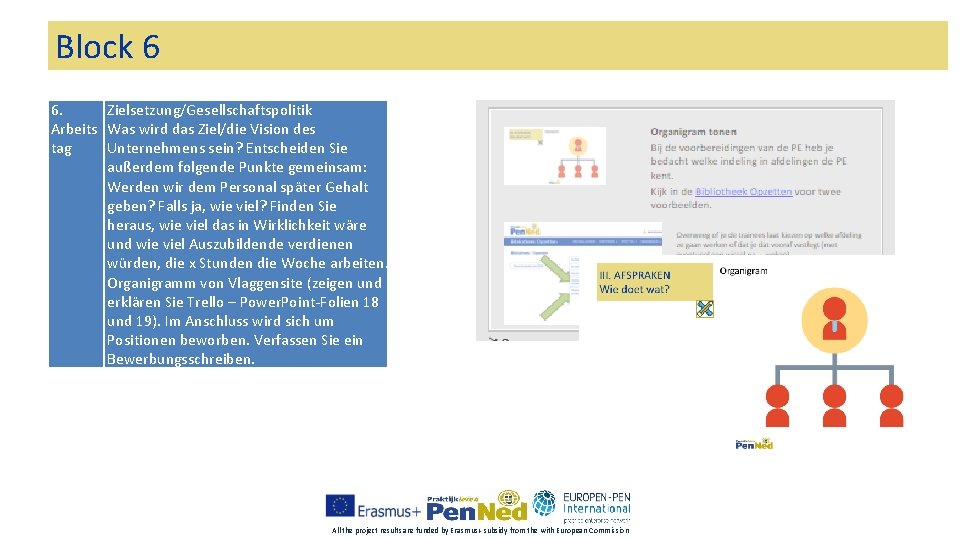
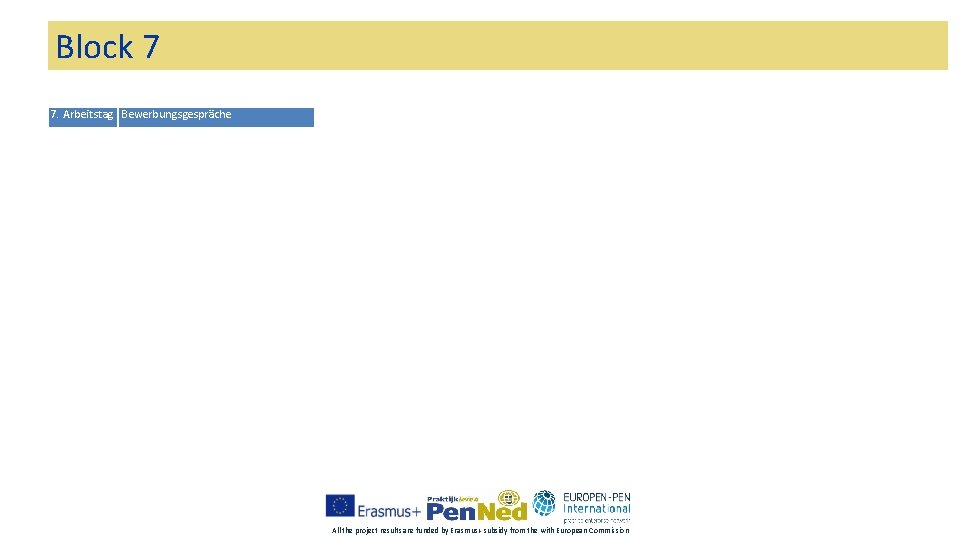
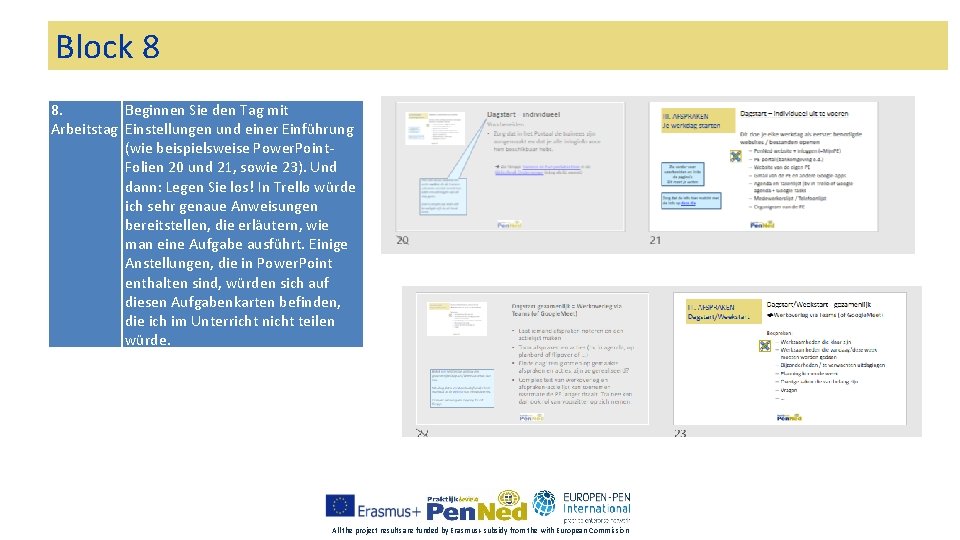
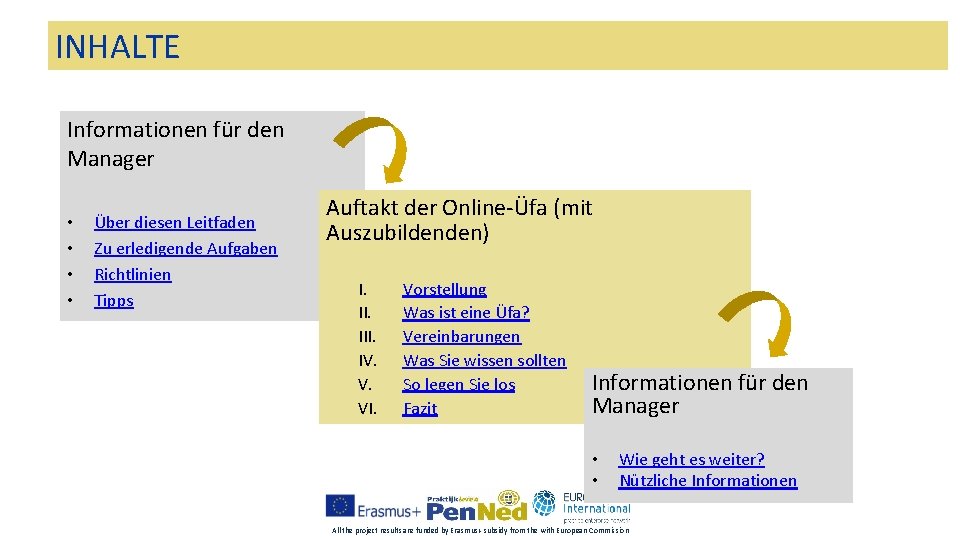
![Auftakt: Einleitung in Pen. Ned und [Name der Üfa] Name der Üfa Logo der Auftakt: Einleitung in Pen. Ned und [Name der Üfa] Name der Üfa Logo der](https://slidetodoc.com/presentation_image_h2/bc0738e808fdb0364603c4be4e0394fe/image-12.jpg)
![I. VORSTELLUNG Willkommen [Name der Üfa]-Team Wer sind Sie? Welche Berufserfahrung haben Sie? . I. VORSTELLUNG Willkommen [Name der Üfa]-Team Wer sind Sie? Welche Berufserfahrung haben Sie? .](https://slidetodoc.com/presentation_image_h2/bc0738e808fdb0364603c4be4e0394fe/image-13.jpg)
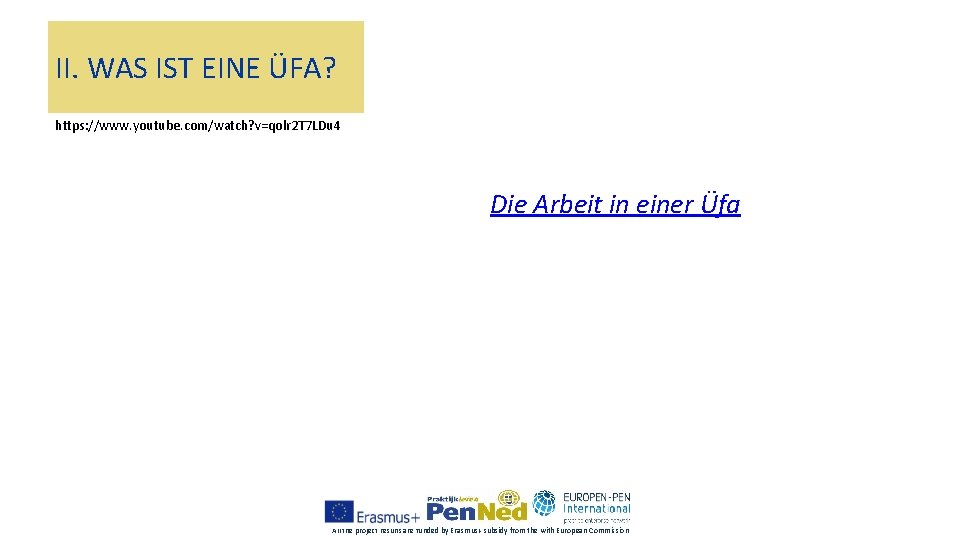



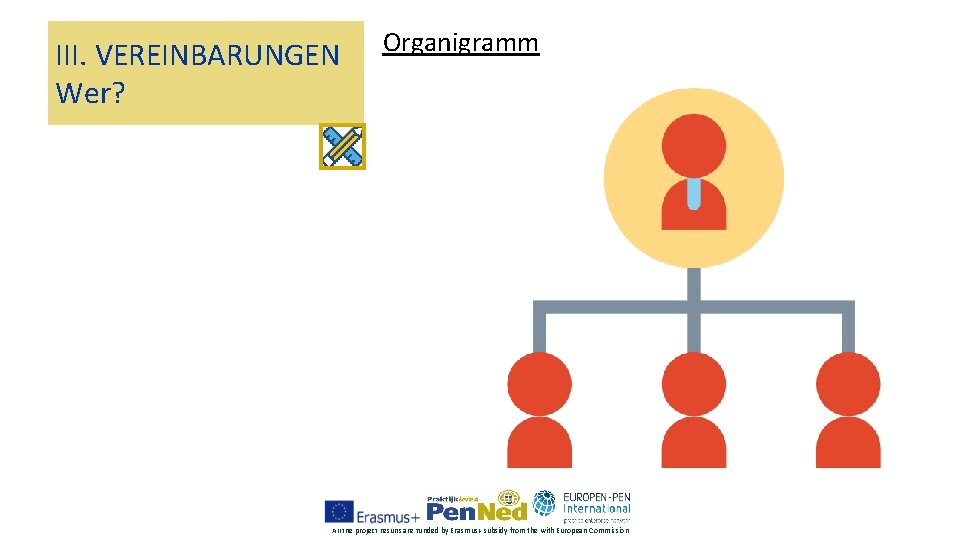
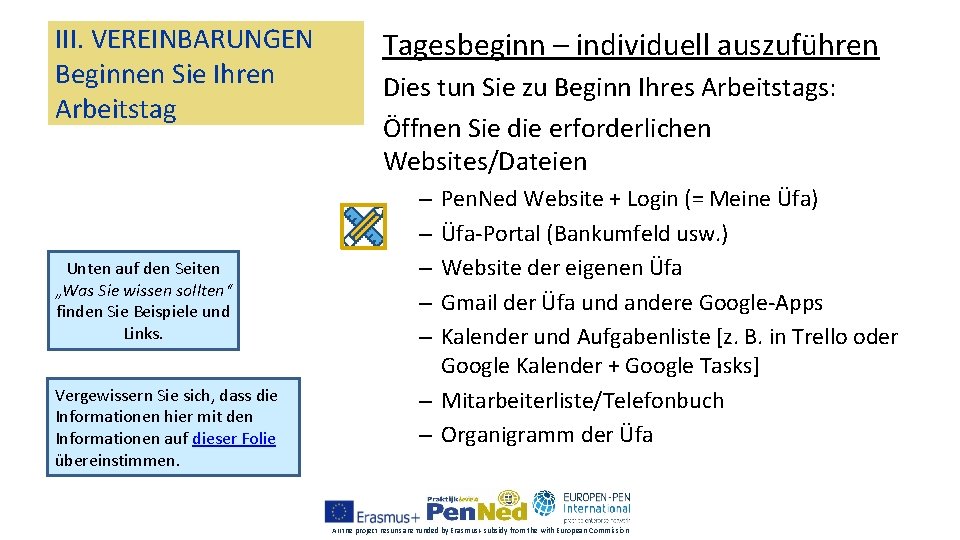


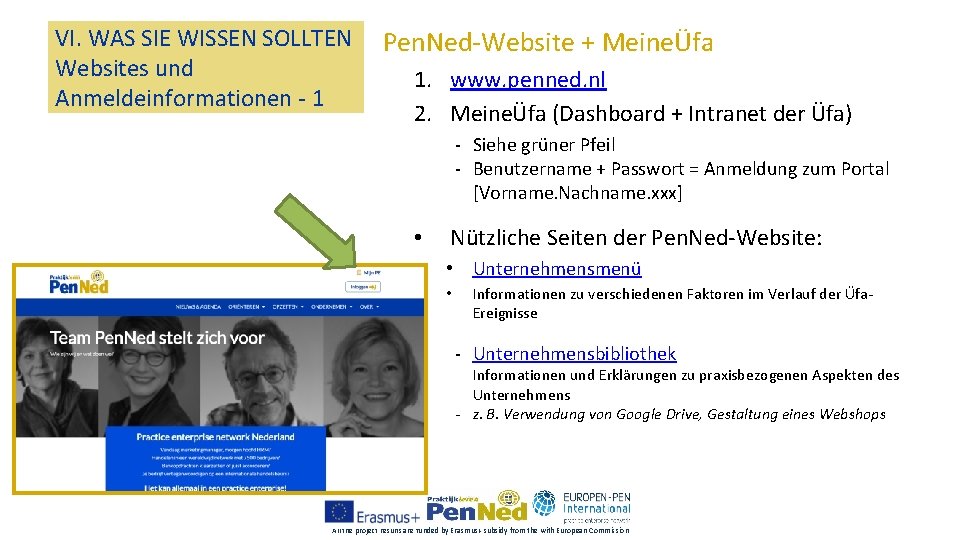
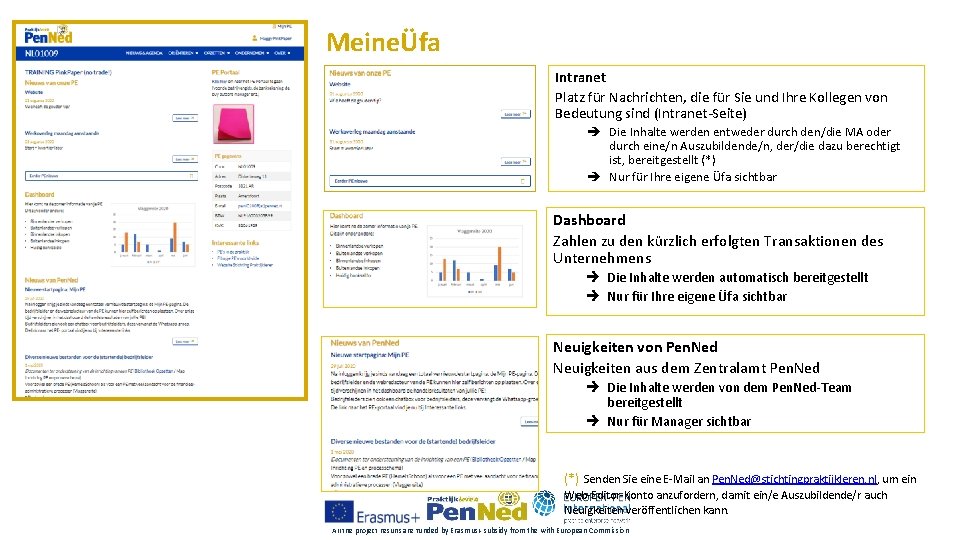
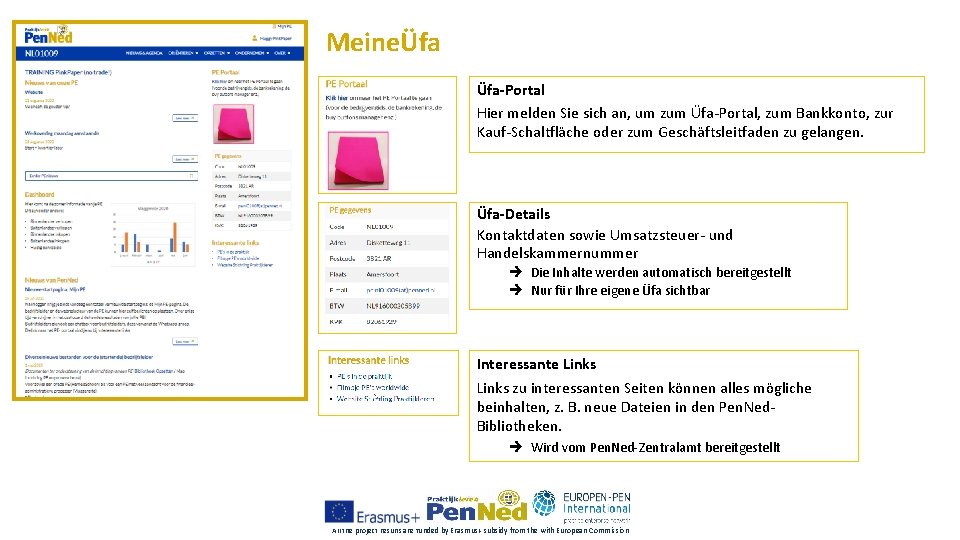
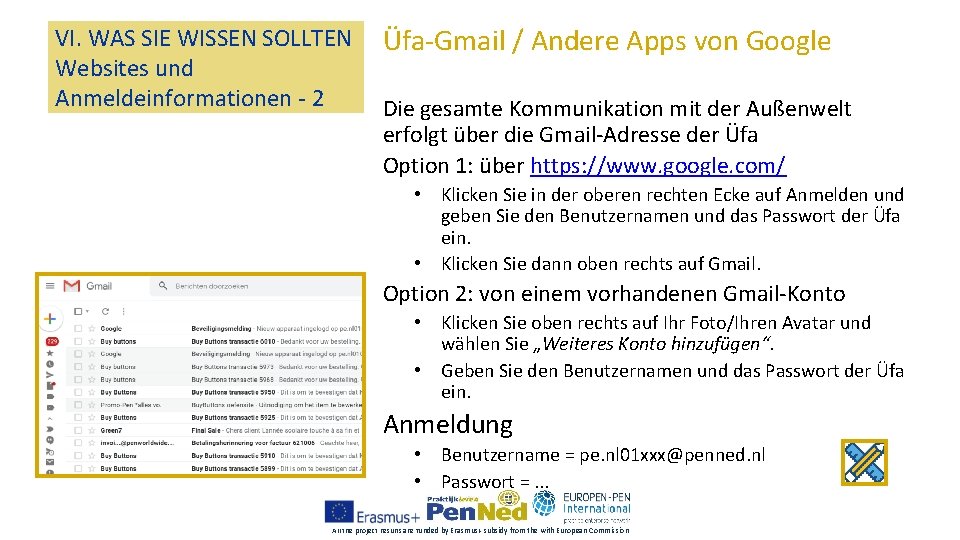
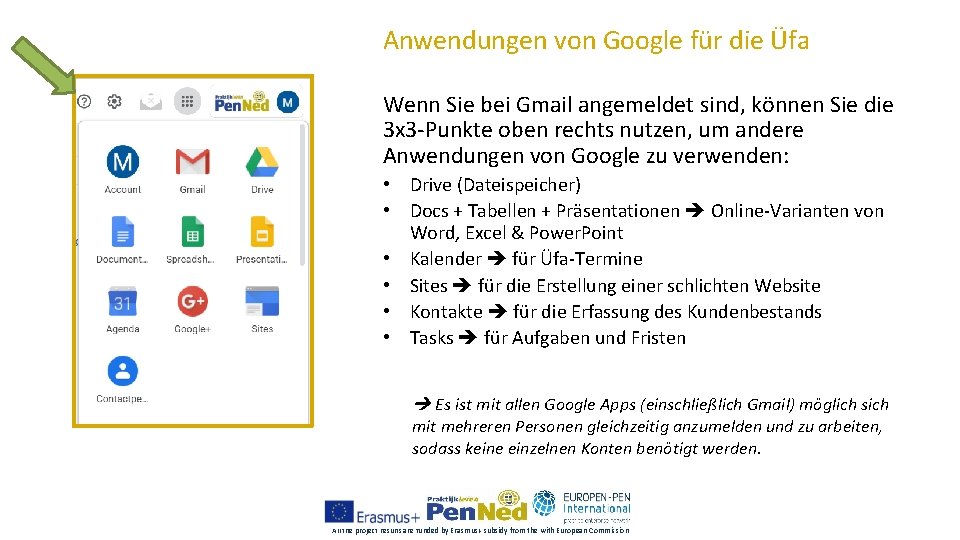
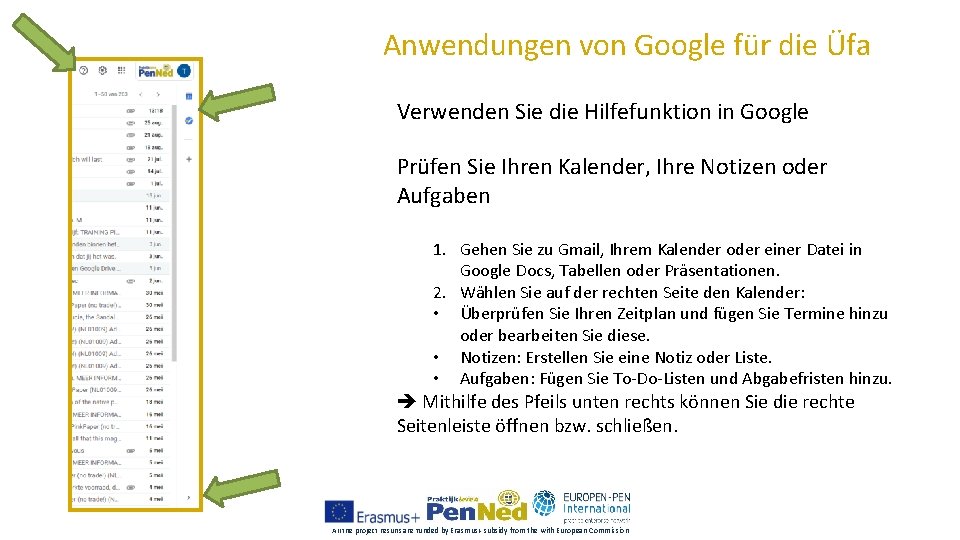
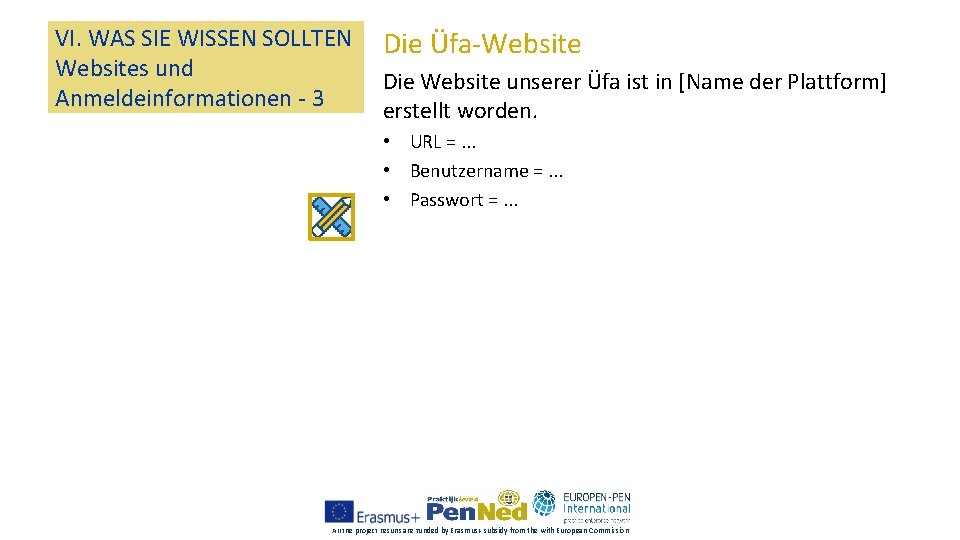
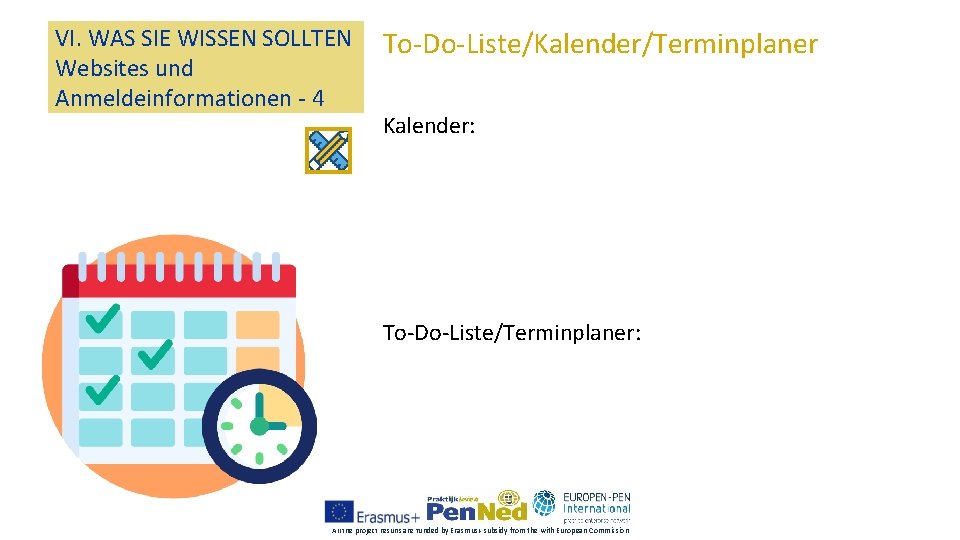



- Slides: 32

Hilfe, die Üfa muss online sein! Leitfaden für Manager All the project results are funded by Erasmus+ subsidy from the with European Commission
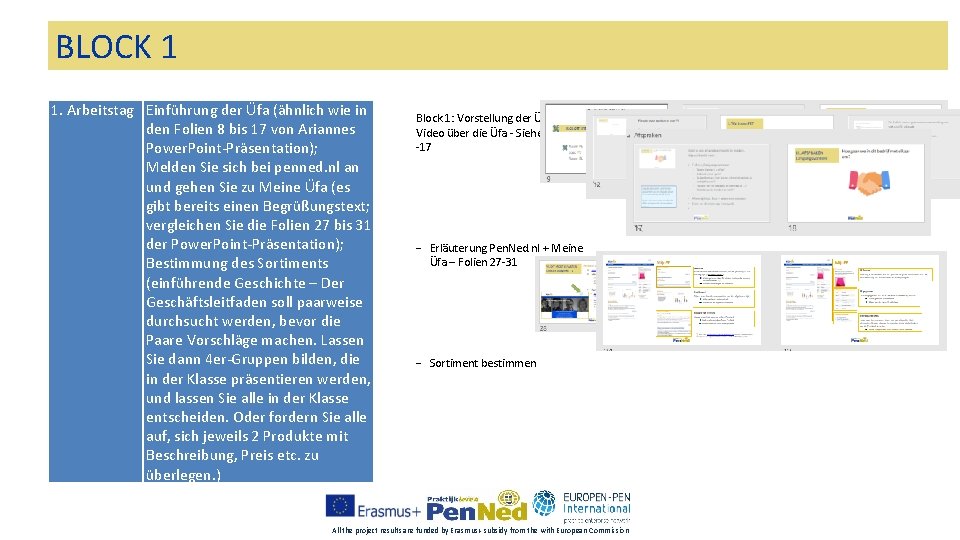
BLOCK 1 1. Arbeitstag Einführung der Üfa (ähnlich wie in den Folien 8 bis 17 von Ariannes Power. Point-Präsentation); Melden Sie sich bei penned. nl an und gehen Sie zu Meine Üfa (es gibt bereits einen Begrüßungstext; vergleichen Sie die Folien 27 bis 31 der Power. Point-Präsentation); Bestimmung des Sortiments (einführende Geschichte – Der Geschäftsleitfaden soll paarweise durchsucht werden, bevor die Paare Vorschläge machen. Lassen Sie dann 4 er-Gruppen bilden, die in der Klasse präsentieren werden, und lassen Sie alle in der Klasse entscheiden. Oder fordern Sie alle auf, sich jeweils 2 Produkte mit Beschreibung, Preis etc. zu überlegen. ) Block 1: Vorstellung der Üfa Video über die Üfa - Siehe Folien 8 -17 - Erläuterung Pen. Ned. nl + Meine Üfa – Folien 27 -31 - Sortiment bestimmen All the project results are funded by Erasmus+ subsidy from the with European Commission
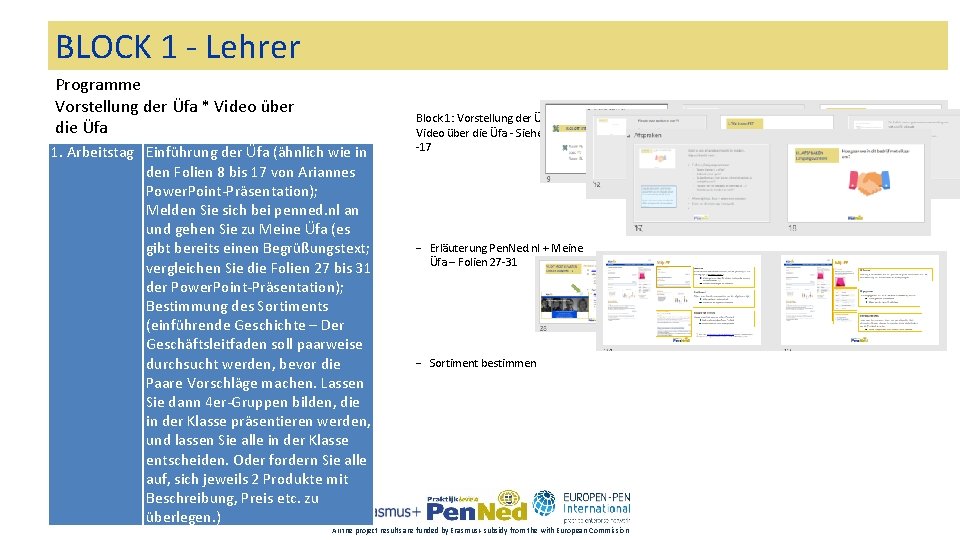
BLOCK 1 - Lehrer Programme Vorstellung der Üfa * Video über die Üfa 1. Arbeitstag Einführung der Üfa (ähnlich wie in den Folien 8 bis 17 von Ariannes Power. Point-Präsentation); Melden Sie sich bei penned. nl an und gehen Sie zu Meine Üfa (es gibt bereits einen Begrüßungstext; vergleichen Sie die Folien 27 bis 31 der Power. Point-Präsentation); Bestimmung des Sortiments (einführende Geschichte – Der Geschäftsleitfaden soll paarweise durchsucht werden, bevor die Paare Vorschläge machen. Lassen Sie dann 4 er-Gruppen bilden, die in der Klasse präsentieren werden, und lassen Sie alle in der Klasse entscheiden. Oder fordern Sie alle auf, sich jeweils 2 Produkte mit Beschreibung, Preis etc. zu überlegen. ) Block 1: Vorstellung der Üfa Video über die Üfa - Siehe Folien 8 -17 - Erläuterung Pen. Ned. nl + Meine Üfa – Folien 27 -31 - Sortiment bestimmen All the project results are funded by Erasmus+ subsidy from the with European Commission
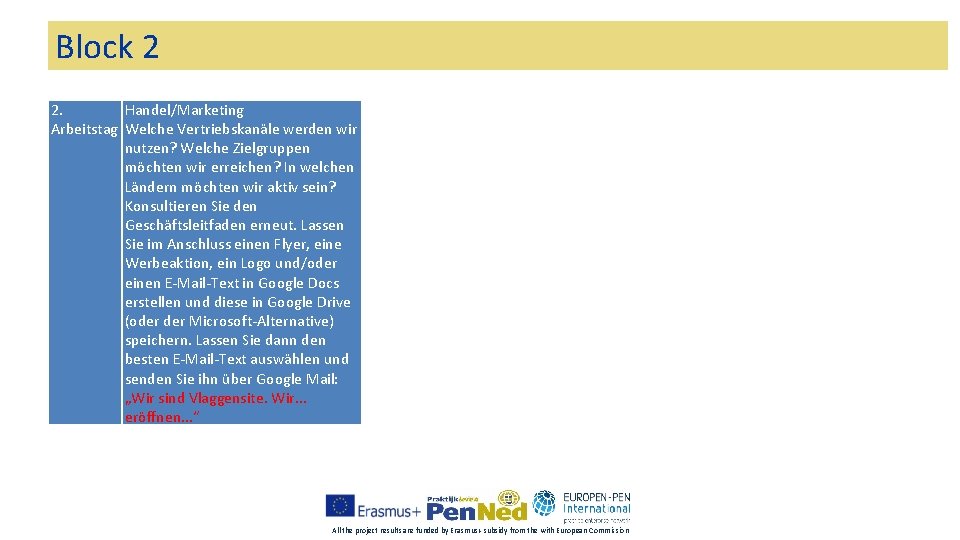
Block 2 2. Handel/Marketing Arbeitstag Welche Vertriebskanäle werden wir nutzen? Welche Zielgruppen möchten wir erreichen? In welchen Ländern möchten wir aktiv sein? Konsultieren Sie den Geschäftsleitfaden erneut. Lassen Sie im Anschluss einen Flyer, eine Werbeaktion, ein Logo und/oder einen E-Mail-Text in Google Docs erstellen und diese in Google Drive (oder Microsoft-Alternative) speichern. Lassen Sie dann den besten E-Mail-Text auswählen und senden Sie ihn über Google Mail: „Wir sind Vlaggensite. Wir. . . eröffnen. . . “ All the project results are funded by Erasmus+ subsidy from the with European Commission
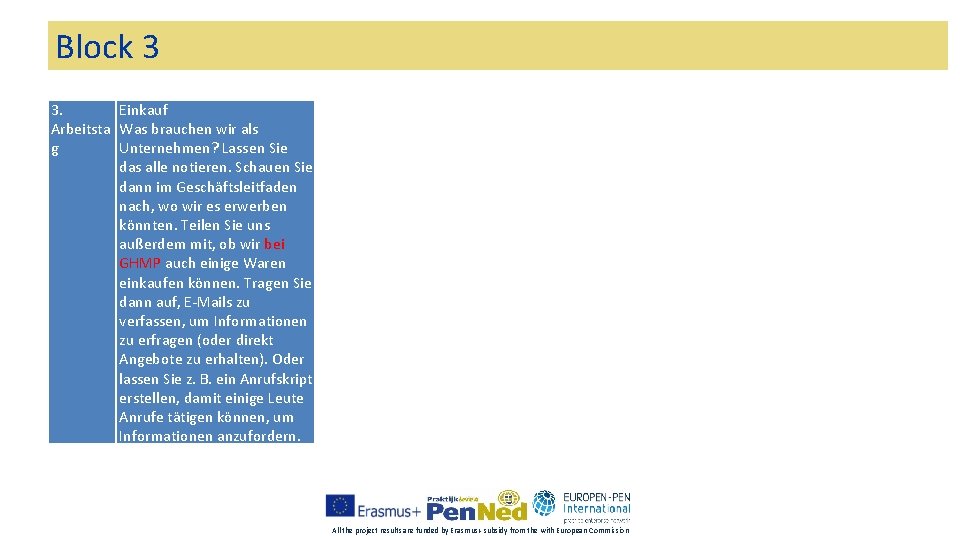
Block 3 3. Einkauf Arbeitsta Was brauchen wir als g Unternehmen? Lassen Sie das alle notieren. Schauen Sie dann im Geschäftsleitfaden nach, wo wir es erwerben könnten. Teilen Sie uns außerdem mit, ob wir bei GHMP auch einige Waren einkaufen können. Tragen Sie dann auf, E-Mails zu verfassen, um Informationen zu erfragen (oder direkt Angebote zu erhalten). Oder lassen Sie z. B. ein Anrufskript erstellen, damit einige Leute Anrufe tätigen können, um Informationen anzufordern. All the project results are funded by Erasmus+ subsidy from the with European Commission
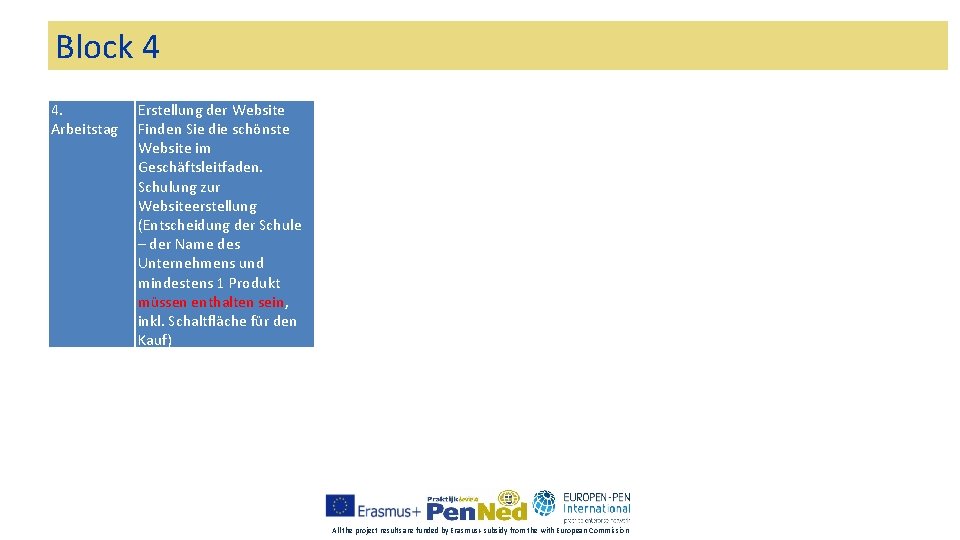
Block 4 4. Arbeitstag Erstellung der Website Finden Sie die schönste Website im Geschäftsleitfaden. Schulung zur Websiteerstellung (Entscheidung der Schule – der Name des Unternehmens und mindestens 1 Produkt müssen enthalten sein, inkl. Schaltfläche für den Kauf) All the project results are funded by Erasmus+ subsidy from the with European Commission
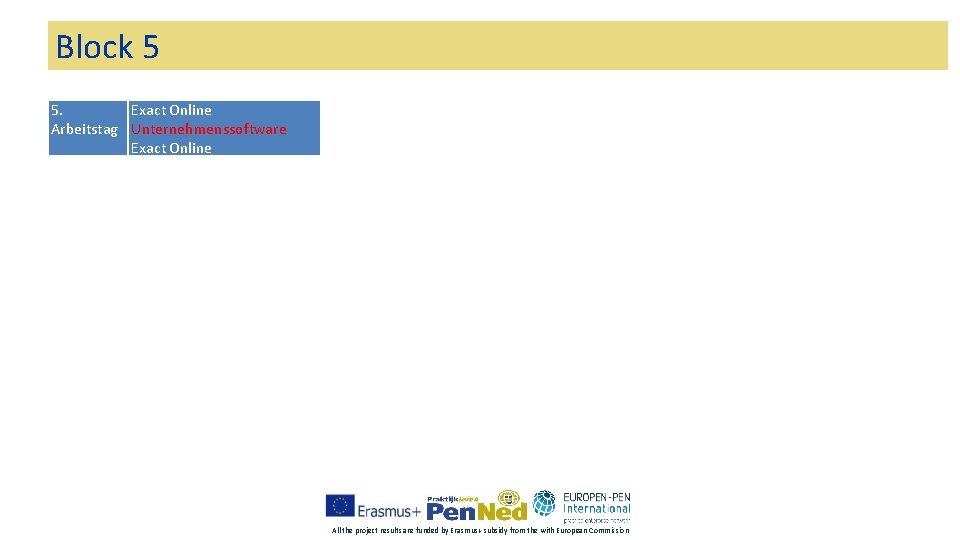
Block 5 5. Exact Online Arbeitstag Unternehmenssoftware Exact Online All the project results are funded by Erasmus+ subsidy from the with European Commission
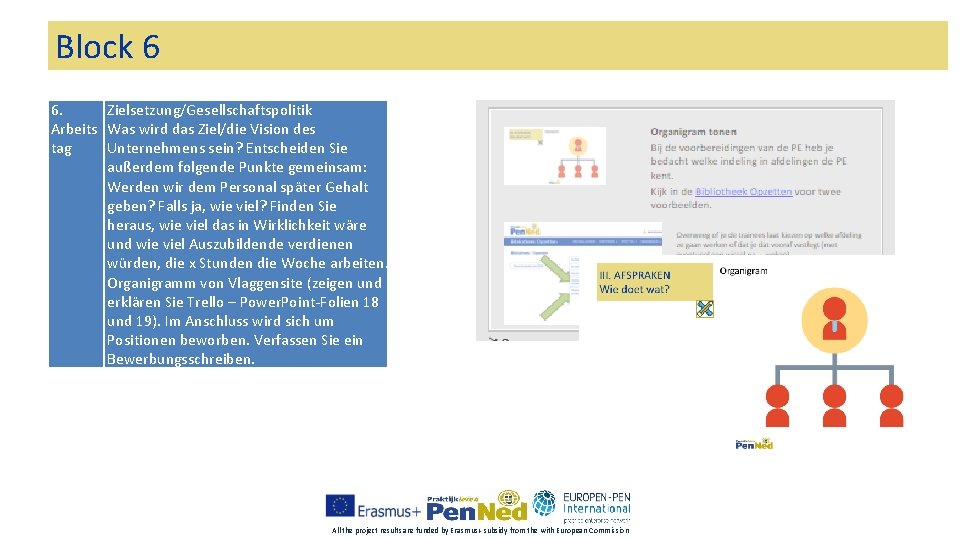
Block 6 6. Zielsetzung/Gesellschaftspolitik Arbeits Was wird das Ziel/die Vision des tag Unternehmens sein? Entscheiden Sie außerdem folgende Punkte gemeinsam: Werden wir dem Personal später Gehalt geben? Falls ja, wie viel? Finden Sie heraus, wie viel das in Wirklichkeit wäre und wie viel Auszubildende verdienen würden, die x Stunden die Woche arbeiten. Organigramm von Vlaggensite (zeigen und erklären Sie Trello – Power. Point-Folien 18 und 19). Im Anschluss wird sich um Positionen beworben. Verfassen Sie ein Bewerbungsschreiben. All the project results are funded by Erasmus+ subsidy from the with European Commission
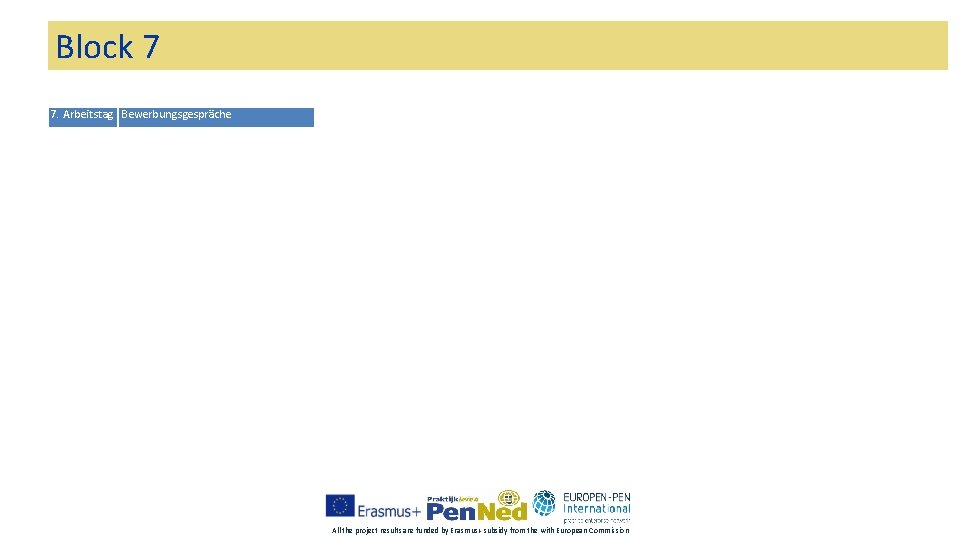
Block 7 7. Arbeitstag Bewerbungsgespräche All the project results are funded by Erasmus+ subsidy from the with European Commission
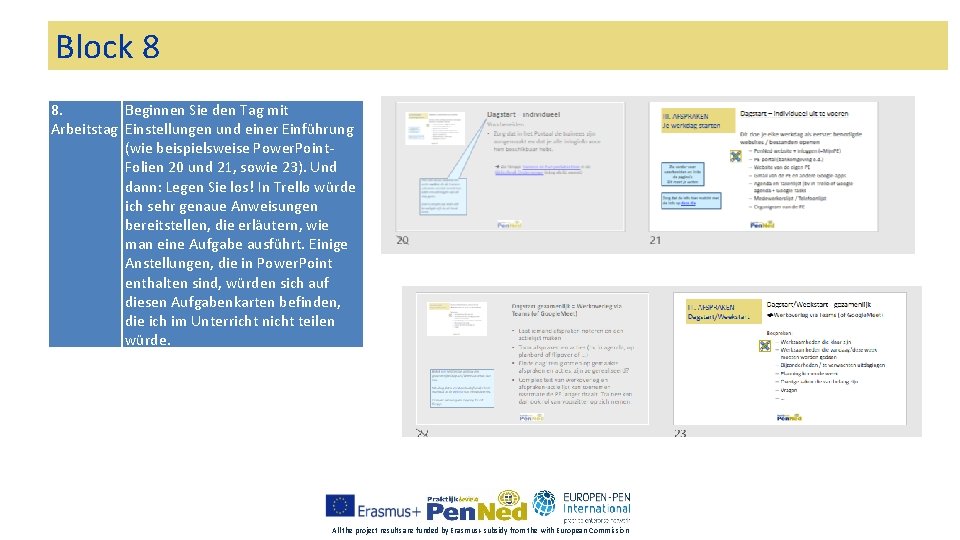
Block 8 8. Beginnen Sie den Tag mit Arbeitstag Einstellungen und einer Einführung (wie beispielsweise Power. Point. Folien 20 und 21, sowie 23). Und dann: Legen Sie los! In Trello würde ich sehr genaue Anweisungen bereitstellen, die erläutern, wie man eine Aufgabe ausführt. Einige Anstellungen, die in Power. Point enthalten sind, würden sich auf diesen Aufgabenkarten befinden, die ich im Unterricht nicht teilen würde. All the project results are funded by Erasmus+ subsidy from the with European Commission
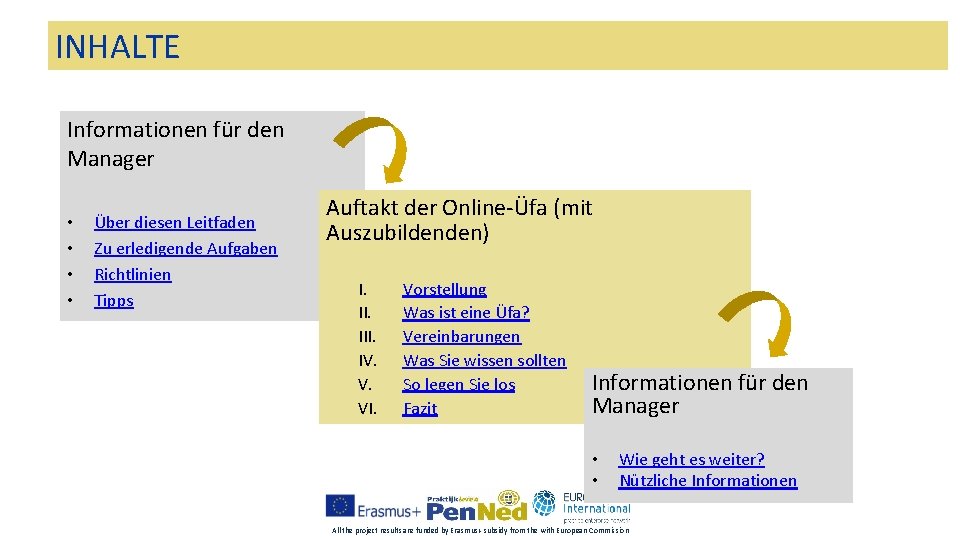
INHALTE Informationen für den Manager • • Über diesen Leitfaden Zu erledigende Aufgaben Richtlinien Tipps Auftakt der Online-Üfa (mit Auszubildenden) I. III. IV. V. VI. Vorstellung Was ist eine Üfa? Vereinbarungen Was Sie wissen sollten So legen Sie los Fazit Informationen für den Manager • • Wie geht es weiter? Nützliche Informationen All the project results are funded by Erasmus+ subsidy from the with European Commission
![Auftakt Einleitung in Pen Ned und Name der Üfa Name der Üfa Logo der Auftakt: Einleitung in Pen. Ned und [Name der Üfa] Name der Üfa Logo der](https://slidetodoc.com/presentation_image_h2/bc0738e808fdb0364603c4be4e0394fe/image-12.jpg)
Auftakt: Einleitung in Pen. Ned und [Name der Üfa] Name der Üfa Logo der Üfa Name des MA(nagers)/der MA(nagerin) All the project results are funded by Erasmus+ subsidy from the with European Commission
![I VORSTELLUNG Willkommen Name der ÜfaTeam Wer sind Sie Welche Berufserfahrung haben Sie I. VORSTELLUNG Willkommen [Name der Üfa]-Team Wer sind Sie? Welche Berufserfahrung haben Sie? .](https://slidetodoc.com/presentation_image_h2/bc0738e808fdb0364603c4be4e0394fe/image-13.jpg)
I. VORSTELLUNG Willkommen [Name der Üfa]-Team Wer sind Sie? Welche Berufserfahrung haben Sie? . . All the project results are funded by Erasmus+ subsidy from the with European Commission
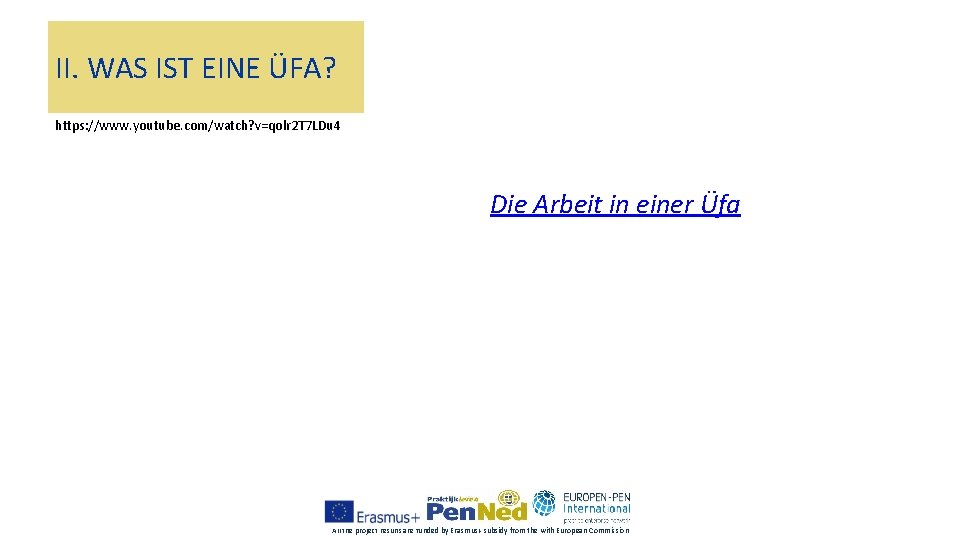
II. WAS IST EINE ÜFA? https: //www. youtube. com/watch? v=qolr 2 T 7 LDu 4 Die Arbeit in einer Üfa All the project results are funded by Erasmus+ subsidy from the with European Commission

Eine Üfa ist ein virtuelles Übungsunternehmen • Kauf und Verkauf von (Handels-)Waren an Kunden aus aller Welt • Manager + Auszubildende -> in Abteilungen unterteilt • Jede Abteilung hat ihre eigenen Aktivitäten • Kooperation ist aufgrund von gegenseitiger Abhängigkeit notwendig • Die Üfa hat ihre eigene Firmenidentität, eigenen Termine, eigene Kultur All the project results are funded by Erasmus+ subsidy from the with European Commission

Eine Üfa ist ein virtuelles Übungsunternehmen Virtuell • Fast real! • Über Online-Systeme • Aber: – Das Abheben von Geld (von einem Bankkonto) ist nicht möglich – Produkte werden nicht wirklich geliefert (Lieferschein gilt als Lieferung) – Kunden sind Auszubildende (NL: hauptsächlich Studierende der fortgeschrittenen Berufsausbildung und Erwachsenenbildung) All the project results are funded by Erasmus+ subsidy from the with European Commission

III. VEREINBARUNGEN Manieren Wie kommunizieren wir in diesem Unternehmen? All the project results are funded by Erasmus+ subsidy from the with European Commission
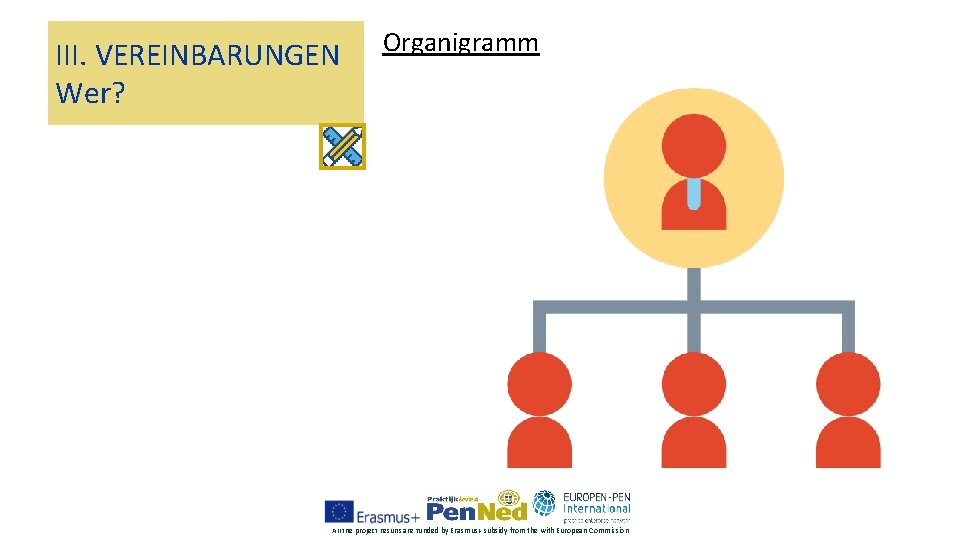
III. VEREINBARUNGEN Wer? Organigramm All the project results are funded by Erasmus+ subsidy from the with European Commission
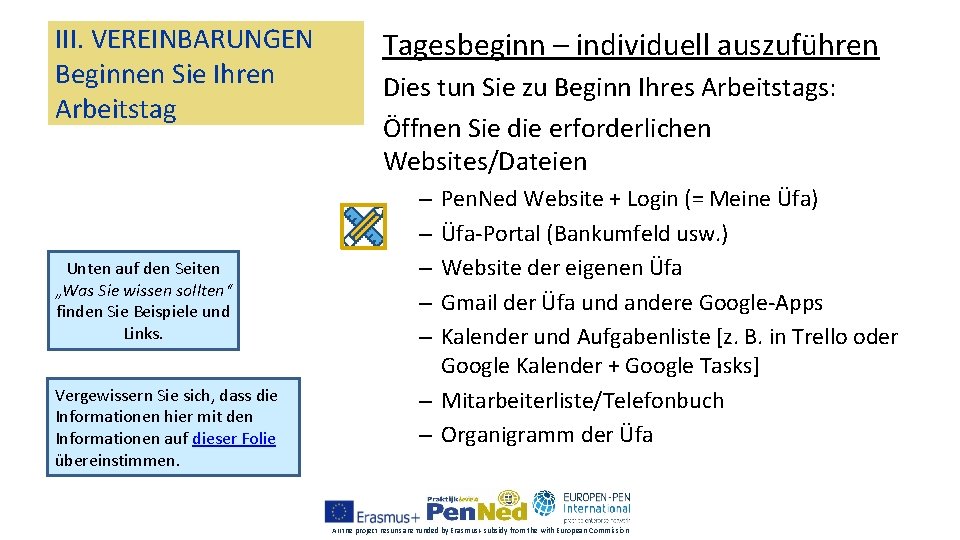
III. VEREINBARUNGEN Beginnen Sie Ihren Arbeitstag Unten auf den Seiten „Was Sie wissen sollten“ finden Sie Beispiele und Links. Vergewissern Sie sich, dass die Informationen hier mit den Informationen auf dieser Folie übereinstimmen. Tagesbeginn – individuell auszuführen Dies tun Sie zu Beginn Ihres Arbeitstags: Öffnen Sie die erforderlichen Websites/Dateien Pen. Ned Website + Login (= Meine Üfa) Üfa-Portal (Bankumfeld usw. ) Website der eigenen Üfa Gmail der Üfa und andere Google-Apps Kalender und Aufgabenliste [z. B. in Trello oder Google Kalender + Google Tasks] – Mitarbeiterliste/Telefonbuch – Organigramm der Üfa – – – All the project results are funded by Erasmus+ subsidy from the with European Commission

III. VEREINBARUNGEN Beginn des Arbeitstages/der Arbeitswoche - gemeinsam Arbeitsbesprechung mithilfe von Teams (oder Google. Meet) Besprechen Sie: - Arbeit, die erledigt ist - Arbeit, die heute bzw. im Laufe der Woche erledigt werden muss - Einzelheiten/zu erwartende Herausforderungen - Planung der nächsten Woche - Andere Angelegenheiten, die von Interesse sind - Fragen -. . . All the project results are funded by Erasmus+ subsidy from the with European Commission

VI. WAS SIE WISSEN SOLLTEN Dateien und Speicherorte • Erstellung von Dateien: Dateien immer mit Google Docs erstellen (Dateiname formatieren: [. . . ]) • Speichern Sie Dateien in der Ordnerstruktur von Google Drive • Senden Sie E-Mails immer von der Üfa-Mail-Adresse (Gmail) mit Ihrem Vor- und Nachnamen sowie der Abteilung Docs - Tabellen - Präsentationen sind die Google-Varianten von Word – Excel – Power. Point All the project results are funded by Erasmus+ subsidy from the with European Commission
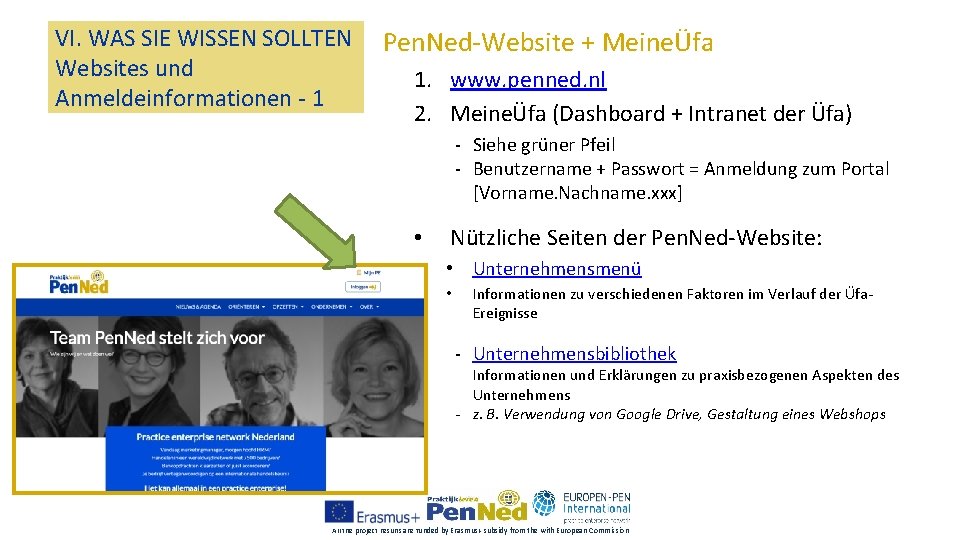
VI. WAS SIE WISSEN SOLLTEN Websites und Anmeldeinformationen - 1 Pen. Ned-Website + MeineÜfa 1. www. penned. nl 2. MeineÜfa (Dashboard + Intranet der Üfa) - Siehe grüner Pfeil - Benutzername + Passwort = Anmeldung zum Portal [Vorname. Nachname. xxx] • Nützliche Seiten der Pen. Ned-Website: • Unternehmensmenü • Informationen zu verschiedenen Faktoren im Verlauf der Üfa. Ereignisse - Unternehmensbibliothek Informationen und Erklärungen zu praxisbezogenen Aspekten des Unternehmens - z. B. Verwendung von Google Drive, Gestaltung eines Webshops All the project results are funded by Erasmus+ subsidy from the with European Commission
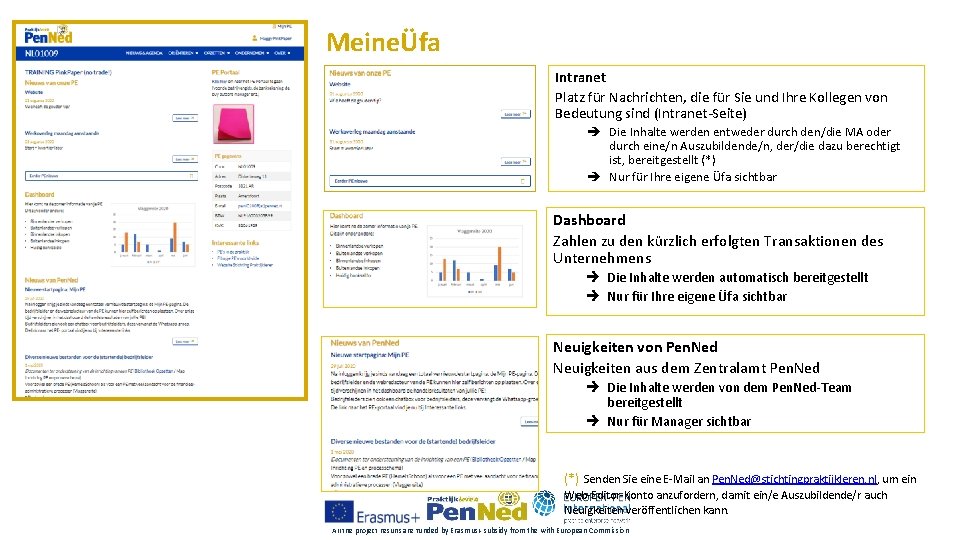
MeineÜfa Intranet Platz für Nachrichten, die für Sie und Ihre Kollegen von Bedeutung sind (Intranet-Seite) (*) Die Inhalte werden entweder durch den/die MA oder durch eine/n Auszubildende/n, der/die dazu berechtigt ist, bereitgestellt (*) Nur für Ihre eigene Üfa sichtbar Dashboard Zahlen zu den kürzlich erfolgten Transaktionen des Unternehmens Die Inhalte werden automatisch bereitgestellt Nur für Ihre eigene Üfa sichtbar Neuigkeiten von Pen. Ned Neuigkeiten aus dem Zentralamt Pen. Ned Die Inhalte werden von dem Pen. Ned-Team bereitgestellt Nur für Manager sichtbar (*) Senden Sie eine E-Mail an Pen. Ned@stichtingpraktijkleren. nl, um ein Web-Editor-Konto anzufordern, damit ein/e Auszubildende/r auch Neuigkeiten veröffentlichen kann. All the project results are funded by Erasmus+ subsidy from the with European Commission
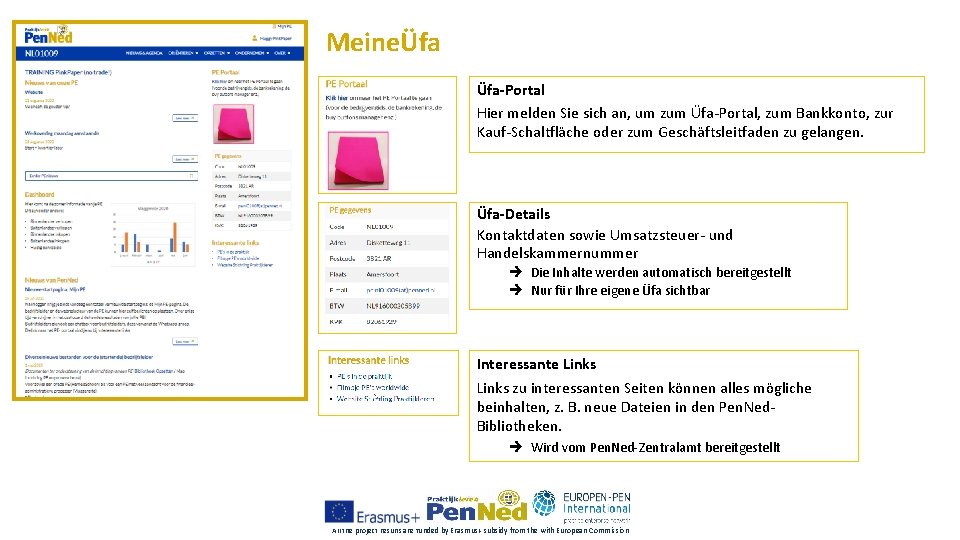
MeineÜfa Üfa-Portal Hier melden Sie sich an, um zum Üfa-Portal, zum Bankkonto, zur Kauf-Schaltfläche oder zum Geschäftsleitfaden zu gelangen. Üfa-Details Kontaktdaten sowie Umsatzsteuer- und Handelskammernummer Die Inhalte werden automatisch bereitgestellt Nur für Ihre eigene Üfa sichtbar Interessante Links zu interessanten Seiten können alles mögliche beinhalten, z. B. neue Dateien in den Pen. Ned. Bibliotheken. Wird vom Pen. Ned-Zentralamt bereitgestellt All the project results are funded by Erasmus+ subsidy from the with European Commission
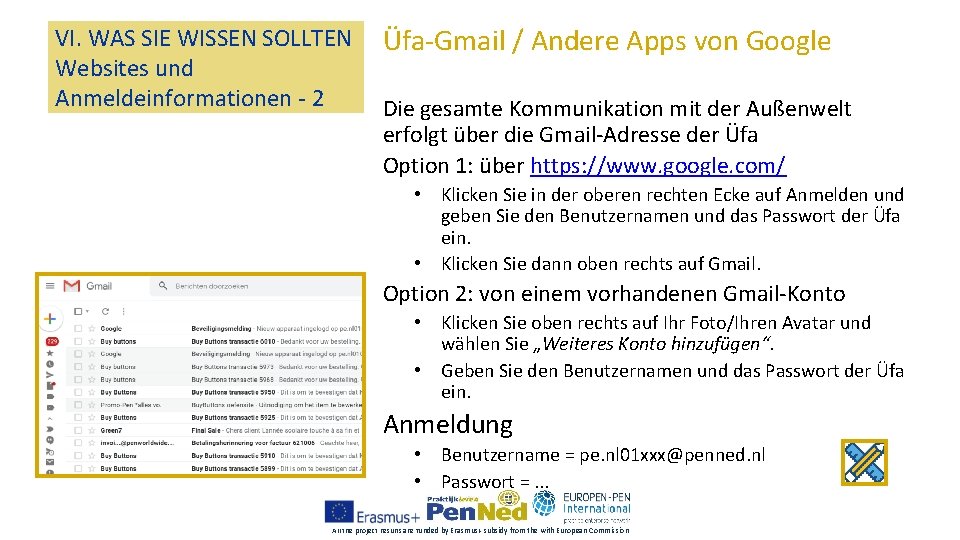
VI. WAS SIE WISSEN SOLLTEN Websites und Anmeldeinformationen - 2 Üfa-Gmail / Andere Apps von Google Die gesamte Kommunikation mit der Außenwelt erfolgt über die Gmail-Adresse der Üfa Option 1: über https: //www. google. com/ • Klicken Sie in der oberen rechten Ecke auf Anmelden und geben Sie den Benutzernamen und das Passwort der Üfa ein. • Klicken Sie dann oben rechts auf Gmail. Option 2: von einem vorhandenen Gmail-Konto • Klicken Sie oben rechts auf Ihr Foto/Ihren Avatar und wählen Sie „Weiteres Konto hinzufügen“. • Geben Sie den Benutzernamen und das Passwort der Üfa ein. Anmeldung • Benutzername = pe. nl 01 xxx@penned. nl • Passwort =. . . All the project results are funded by Erasmus+ subsidy from the with European Commission
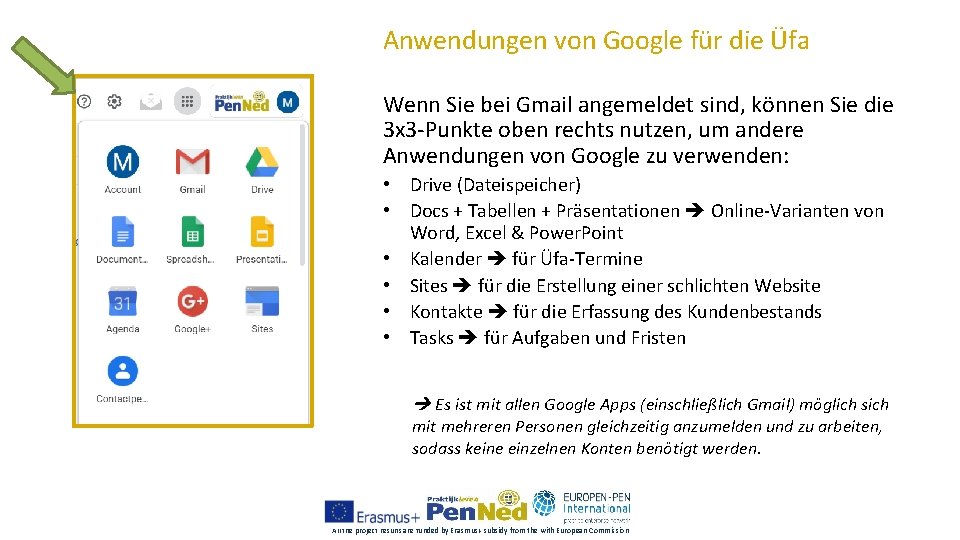
Anwendungen von Google für die Üfa Wenn Sie bei Gmail angemeldet sind, können Sie die 3 x 3 -Punkte oben rechts nutzen, um andere Anwendungen von Google zu verwenden: • Drive (Dateispeicher) • Docs + Tabellen + Präsentationen Online-Varianten von Word, Excel & Power. Point • Kalender für Üfa-Termine • Sites für die Erstellung einer schlichten Website • Kontakte für die Erfassung des Kundenbestands • Tasks für Aufgaben und Fristen Es ist mit allen Google Apps (einschließlich Gmail) möglich sich mit mehreren Personen gleichzeitig anzumelden und zu arbeiten, sodass keine einzelnen Konten benötigt werden. All the project results are funded by Erasmus+ subsidy from the with European Commission
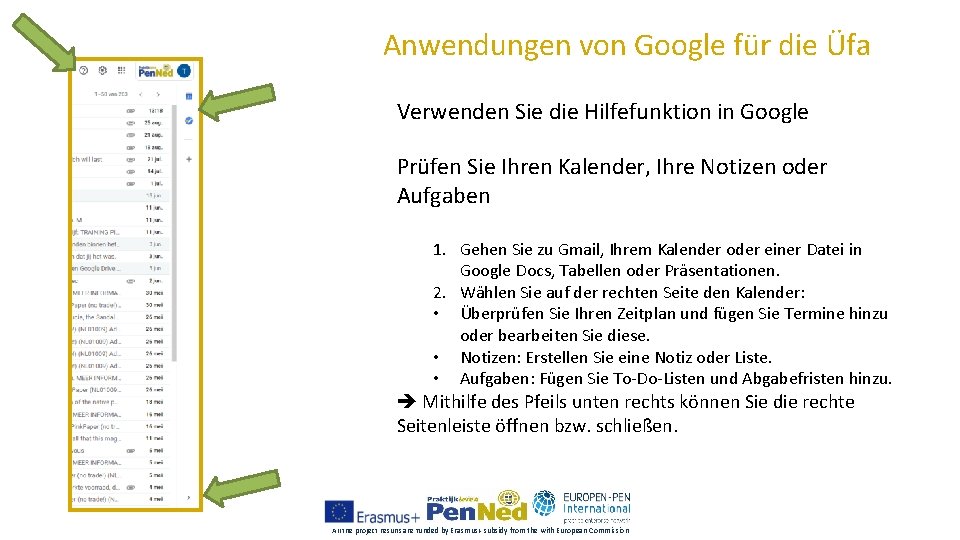
Anwendungen von Google für die Üfa Verwenden Sie die Hilfefunktion in Google Prüfen Sie Ihren Kalender, Ihre Notizen oder Aufgaben 1. Gehen Sie zu Gmail, Ihrem Kalender oder einer Datei in Google Docs, Tabellen oder Präsentationen. 2. Wählen Sie auf der rechten Seite den Kalender: • Überprüfen Sie Ihren Zeitplan und fügen Sie Termine hinzu oder bearbeiten Sie diese. • Notizen: Erstellen Sie eine Notiz oder Liste. • Aufgaben: Fügen Sie To-Do-Listen und Abgabefristen hinzu. Mithilfe des Pfeils unten rechts können Sie die rechte Seitenleiste öffnen bzw. schließen. All the project results are funded by Erasmus+ subsidy from the with European Commission
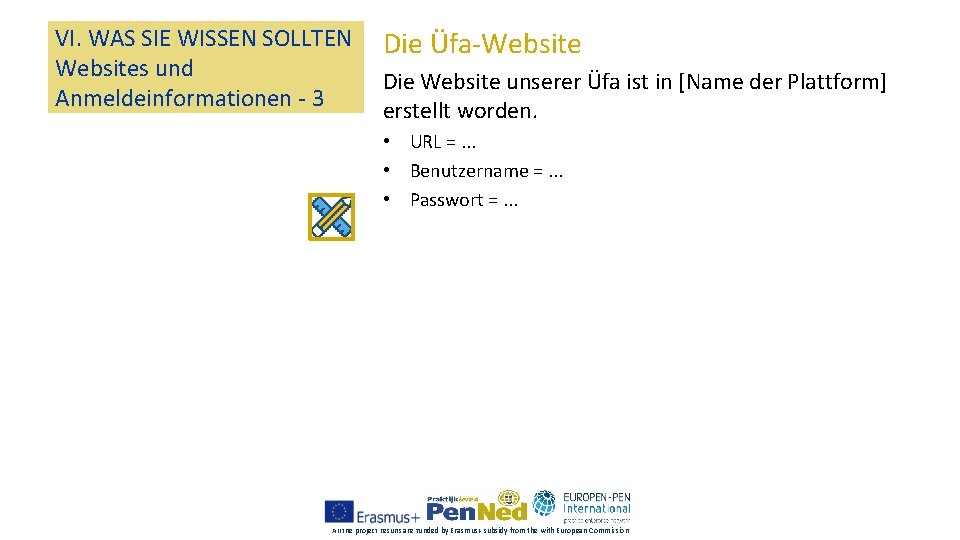
VI. WAS SIE WISSEN SOLLTEN Websites und Anmeldeinformationen - 3 Die Üfa-Website Die Website unserer Üfa ist in [Name der Plattform] erstellt worden. • URL =. . . • Benutzername =. . . • Passwort =. . . All the project results are funded by Erasmus+ subsidy from the with European Commission
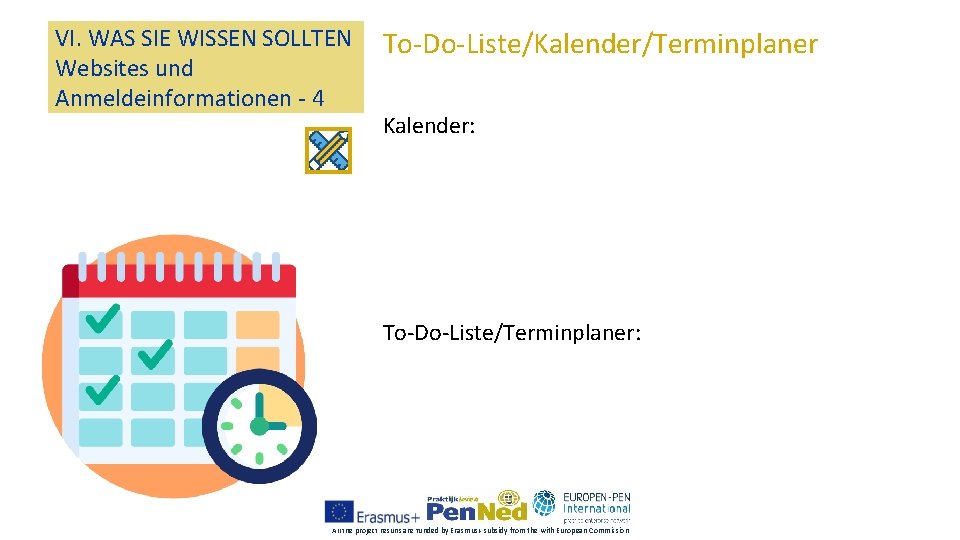
VI. WAS SIE WISSEN SOLLTEN Websites und Anmeldeinformationen - 4 To-Do-Liste/Kalender/Terminplaner Kalender: To-Do-Liste/Terminplaner: All the project results are funded by Erasmus+ subsidy from the with European Commission

VI. WAS SIE WISSEN SOLLTEN Dateien, die Sie benötigen Organigramm Speicherort: … Mitarbeiterliste Speicherort : … All the project results are funded by Erasmus+ subsidy from the with European Commission

VII. SO LEGEN SIE LOS TAGESORDNUNG Zusammenarbeit mit den Kollegen der eigenen Abteilung mittels… Sie finden Ihre Aktivitäten auf/in… Benötigen Sie Unterstützung? • Bitten Sie Ihre Kollegen um Hilfe. • Verwenden Sie die Chat-Funktion Ihres Teams. Vor Feierabend gemeinsamer Abschluss • mithilfe von: • Zeit: All the project results are funded by Erasmus+ subsidy from the with European Commission

VIII. FAZIT Wie verlief der Arbeitstag in der Üfa? Fragen und Kommentare Üfa-Homeoffice • Wann? Zu festen Zeiten oder individuell festgelegt? … • Erledigte Arbeit wird über […] zur Verfügung gestellt. • Wann muss die Plantafel aktualisiert werden? • Zeiten, zu denen der Manager für Fragen zur Verfügung steht • • Über. . . (E-Mail/Chat/. . . ) Am [Tag] – von […] bis […] Nächste Online-Besprechung: All the project results are funded by Erasmus+ subsidy from the with European Commission
 Man muss die feste feiern wie sie fallen englisch
Man muss die feste feiern wie sie fallen englisch Man soll die feste feiern wie sie fallen zitat
Man soll die feste feiern wie sie fallen zitat Jasher 4:18
Jasher 4:18 Petra steht um halb sieben auf
Petra steht um halb sieben auf Die mier en die sprinkaan pdf
Die mier en die sprinkaan pdf Hausarbeit übungsunternehmen beispiel
Hausarbeit übungsunternehmen beispiel Leitfaden zur delegation ärztlicher tätigkeiten
Leitfaden zur delegation ärztlicher tätigkeiten Operatoren
Operatoren Bovet huwendiek
Bovet huwendiek Leitfaden personalauswahl
Leitfaden personalauswahl Wenn das glück kommt muss man ihm einen stuhl hinstellen
Wenn das glück kommt muss man ihm einen stuhl hinstellen Aufstehen časování
Aufstehen časování Charakterisierung kurzgeschichte beispiel
Charakterisierung kurzgeschichte beispiel Es ist nicht genug zu wissen
Es ist nicht genug zu wissen Muss deklination
Muss deklination Erste hilfe
Erste hilfe Lehrbeauftragter erste hilfe
Lehrbeauftragter erste hilfe Durchgangsarzt definition
Durchgangsarzt definition Verhalten bei stromunfällen
Verhalten bei stromunfällen Spritzentausch wien
Spritzentausch wien Hilfe
Hilfe Erste hilfe ablaufschema
Erste hilfe ablaufschema Lagerungsarten erste hilfe
Lagerungsarten erste hilfe Ersthelfer unterweisung
Ersthelfer unterweisung Notfallcheck erste hilfe
Notfallcheck erste hilfe Erste hilfe lehrbeauftragter
Erste hilfe lehrbeauftragter Erste hilfe rettungskette
Erste hilfe rettungskette Erste hilfe bei elektrounfällen tafel
Erste hilfe bei elektrounfällen tafel Pad van waarheid tot die lewe
Pad van waarheid tot die lewe Du machst mich immer noch verrückt nach all jahren
Du machst mich immer noch verrückt nach all jahren Die hippies die
Die hippies die Die kinder verbringen die ferien
Die kinder verbringen die ferien Pad van waarheid tot die lewe
Pad van waarheid tot die lewe